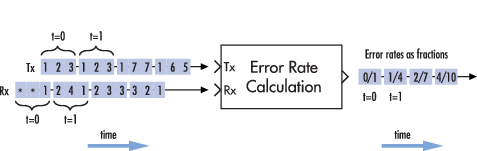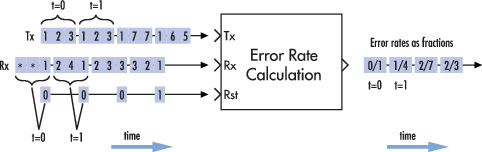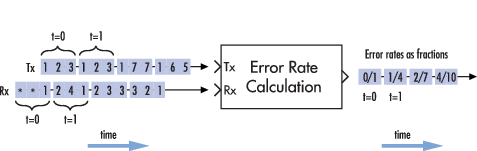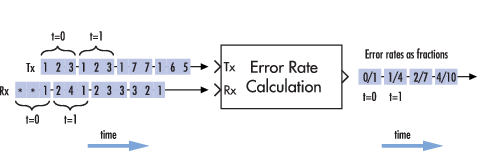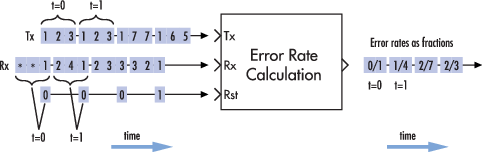Вычисление коэффициента ошибок
Вычислите частоту ошибок по битам или коэффициент ошибок символа входных данных
Библиотека
Приемники коммуникации
Описание
Блок Error Rate Calculation сравнивает входные данные от передатчика с входными данными от получателя. Это вычисляет коэффициент ошибок как рабочую статистическую величину путем деления общего количества неравных пар элементов данных общим количеством элементов входных данных из одного источника.
Используйте этот блок, чтобы вычислить или символ или частоту ошибок по битам, потому что это не рассматривает значения различия между элементами входных данных. Если входные параметры являются битами, то блок вычисляет частоту ошибок по битам. Если входные параметры являются символами, то это вычисляет коэффициент ошибок символа.
Примечание
Когда вы устанавливаете параметр Output data на Workspace, блок не генерирует кода. Точно так же никакие данные не сохранены в рабочую область, если Simulation mode установлен в Accelerator или Rapid Accelerator. Если вы нуждаетесь в информации о коэффициенте ошибок в этих случаях, устанавливаете Output data на Port.
Входные данные
Этот блок имеет между двумя и четырьмя входными портами, в зависимости от того, как вы устанавливаете диалоговые параметры. Входные порты отметили Tx, и Rx принимают переданные и полученные сигналы, соответственно. Tx и сигналы Rx должны совместно использовать тот же уровень выборки.
Tx и входные порты Rx принимают сигналы вектор-столбца или скаляр. Для получения информации о типах данных, которые поддерживает каждый порт блока см. таблицу Supported Data Types на этой странице. Если Tx является скаляром, и Rx является вектором, или наоборот, то блок сравнивает скаляр с каждым элементом вектора. (В целом, блок ведет себя, как будто вы предварительно обработали скалярный сигнал с блоком Communications Toolbox™ Repeat с набором параметра Rate options к Enforce single rate.)
Если вы выбираете Reset port, то дополнительный входной порт появляется, маркировал Rst. Вход Rst принимает только скалярный сигнал (типа double или boolean) и должен иметь тот же шаг расчета порта как порты Tx и Rx. Когда вход Rst является ненулевым, блок очищает и затем повторно вычисляет ошибочную статистику.
Если вы устанавливаете параметр Computation mode на Select samples from port, то дополнительный входной порт появляется, маркировал Sel. Вход Sel указывает, какие элементы кадра важны для вычисления. Вход Sel может быть вектор-столбцом типа double.
Инструкции ниже указывают, как необходимо сконфигурировать входные параметры и диалоговые параметры в зависимости от того, как вы хотите, чтобы этот блок интерпретировал ваш Tx и данные Rx.
-
Если оба сигнала данных являются скаляром, то этот блок сравнивает скалярный сигнал
Txсо скалярным сигналомRx. Для этой настройки используйте значение по умолчанию параметра Computation mode,Entire frame. -
Если оба сигнала данных являются векторами, то этот блок сравнивает некоторых или все данные
RxиTx:-
Если вы устанавливаете параметр Computation mode на
Entire frame, то блок сравнивает весь кадрTxсо всем кадромRx. -
Если вы устанавливаете параметр Computation mode на
Select samples from mask, то поле Selected samples from frame появляется в диалоговом окне. Это поле параметра принимает вектор, который перечисляет индексы тех элементов кадраRx, который вы хотите, чтобы блок рассмотрел. Например, чтобы считать только первые и последние элементы длины шестью кадрами получателя, установите параметр Selected samples from frame на[1 6]. Если вектор Selected samples from frame включает нули, то блок игнорирует их. -
Если вы устанавливаете параметр Computation mode на
Select samples from port, то дополнительный входной порт, маркировалSel, появляется на значке блока. Данные в этом входном порту должны иметь тот же формат как тот из параметра Selected samples from frame, описанного выше.
-
-
Если один сигнал данных является скаляром, и другой вектор, то этот блок сравнивает скаляр с каждой записью вектора. Три подмаркера выше все еще допустимы для этого режима, за исключением того, что, если
Rxявляется скаляром, то фраза “кадрRx” выше относится к векторному расширениюRx.Примечание
Этот блок не поддерживает сигналы переменного размера. Если вы выбираете опцию
Select samples from portи хотите, чтобы число элементов в подкадре отличалось во время симуляции, то необходимо заполнить сигналSelнулями. Блок Error Rate Calculation игнорирует нули в сигналеSel.
Выходные данные
Этот блок производит вектор длины три, чьи записи соответствуют:
-
Коэффициент ошибок
-
Общее количество ошибок, то есть, количества экземпляров, что элемент Rx не совпадает с соответствующим элементом Tx
-
Общее количество сравнений, что блок сделан
Блок отправляет этому выходные данные в основную рабочую область MATLAB® или в выходной порт, в зависимости от того, как вы устанавливаете параметр Output data:
-
Если вы устанавливаете параметр Output data на
Workspaceи заполняете параметр Variable name, то та переменная в основном рабочем пространстве MATLAB содержит текущее значение, когда симуляция заканчивается. Приостановка симуляции не заставляет блок писать временные данные в переменную.Если вы планируете использовать этот блок наряду с программным обеспечением Simulink® Coder™, то вы не должны использовать опцию
Workspace. Вместо этого используйте опциюPortи соедините выходной порт с блоком Simulink To Workspace. -
Если вы устанавливаете параметр Output data на
Port, то выходной порт появляется. Этот выходной порт содержит рабочую ошибочную статистику.
Задержки
Receive delay и параметры Computation delay реализуют два различных типов задержек этого блока. Одна задержка полезна, если вы хотите, чтобы этот блок компенсировал задержку полученного сигнала. Другой полезно, если вы хотите проигнорировать начальное переходное поведение обоих входных сигналов.
-
Параметр Receive delay представляет количество выборок, которыми полученные данные отстают от передаваемых данных. Сигнал передачи неявно задержан той же самой суммой, прежде чем блок сравнит его с полученными данными. Это значение полезно, когда вы задерживаете сигнал передачи так, чтобы это выровнялось с полученным сигналом. Получить задержка сохраняется в течение симуляции.
-
Параметр Computation delay представляет количество выборок, которые блок игнорирует в начале сравнения.
Если вы не знаете получить задержку своей модели, можно использовать блок Find Delay, который автоматически компенсирует задержку. Если вы используете блок Find Delay, устанавливаете Receive delay в блоке Error Rate Calculation к 0 и Computation delay к значению, выходящему из порта delay блока Find Delay.
Если вы используете Select samples from mask или опцию Select samples from port, то каждый параметр задержки относится к количеству выборок, которые получает блок, игнорирует ли блок в конечном счете некоторых из них или нет.
Остановка симуляции на основе ошибочной статистики
Можно сконфигурировать этот блок так, чтобы его ошибочные статистические данные управляли длительностью симуляции. Это полезно для вычисления надежной установившейся ошибочной статистики, не зная заранее, сколько времени переходные эффекты могут продлиться. Чтобы использовать этот режим, проверяйте Stop simulation. Блок пытается запустить симуляцию, пока это не обнаруживает количество ошибок, которые задает параметр Target number of errors. Однако остановки симуляции прежде, чем обнаружить достаточно ошибок, если время достигает установки Stop time модели (в диалоговом окне Configuration Parameters), если блок Error Rate Calculation делает сравнения Maximum number of symbols, или если другой блок в модели направляет симуляцию, чтобы остановиться.
Чтобы проигнорировать или этих двух критериев остановки в этом блоке, установите соответствующий параметр (Target number of errors или Maximum number of symbols) к Inf. Например, чтобы достигнуть целевого количества ошибок, не останавливая симуляцию рано, установите Maximum number of symbols на Inf и установите Stop time модели на Inf.
Примеры
Фигура ниже показов, как блок сравнивает пары элементов и считает количество ошибочных событий. Tx и входные параметры Rx являются вектор-столбцами.
Этот пример принимает, что шаг расчета каждого входного сигнала составляет 1 секунду и что параметры блока следующие:
-
Receive delay =
2 -
Computation delay =
0 -
Computation mode =
Entire frame
Оба входных сигнала являются вектор-столбцами длины три. Однако схематические расположения, каждый вектор-столбец горизонтально и выравнивает пары векторов, чтобы отразить получить задержку двух выборок. На каждом временном шаге блок сравнивает элементы сигнала Rx с теми из сигнала Tx, которые появляются непосредственно выше их в схематическом. Например, во время 1, блок выдерживает сравнение 2, 4, и 1 от сигнала Rx с 2, 3, и 1 от сигнала Tx.
Значения первых двух элементов Rx появляются как звездочки, потому что они не влияют на вывод. Точно так же 6 и 5 в сигнале Tx не влияют на вывод до времени 3, хотя они влияли бы на вывод во время 4.
В коэффициентах ошибок правой стороны фигуры каждый числитель во время t отражает количество ошибок при рассмотрении элементов Rx в течение времени t.
Если бы флажок Reset port блока был установлен, и сброс произошел во время = 3 секунды, то последний коэффициент ошибок будет 2/3 вместо 4/10. Это значение 2/3 отразило бы сравнение 3, 2, и 1 от сигнала Rx с 7, 7, и 1 от сигнала Tx. Фигура ниже иллюстрирует этот сценарий. Tx и входные параметры Rx являются вектор-столбцами.
Настройка параметров в исполняемом файле RSim (программное обеспечение Simulink Coder)
Если вы используете Simulink Coder быстрая симуляция (RSim) цель, чтобы создать исполняемый файл RSim, то можно настроить Target number of errors и параметры Maximum number of symbols , не перекомпилировав модель. Это полезно для симуляций Монте-Карло, в которых вы запускаете симуляцию многократно (возможно, на нескольких компьютерах) с различными количествами шума.
Параметры
- Receive delay
-
Количество выборок, которыми полученные данные отстают от передаваемых данных. (Если
TxилиRxявляются вектором, то каждая запись представляет выборку.) - Computation delay
-
Количество выборок, которые блок должен проигнорировать в начале сравнения.
- Computation mode
-
Или
Entire frame,Select samples from maskилиSelect samples from port, в зависимости от того, должен ли блок рассмотреть весь или только часть входных кадров. - Selected samples from frame
-
Вектор, который перечисляет индексы элементов вектора кадра
Rx, который блок должен рассмотреть при создании сравнений. Это поле появляется, только если Computation mode установлен вSelect samples from mask. - Output data
-
Или
WorkspaceилиPort, в зависимости от того, где вы хотите отправить выходные данные. - Variable name
-
Имя переменной для вектора выходных данных в основном рабочем пространстве MATLAB. Это поле появляется, только если Output data установлен в
Workspace. - Reset port
-
Если вы устанавливаете этот флажок, то дополнительный входной порт появляется, маркировал
Rst. - Stop simulation
-
Если вы устанавливаете этот флажок, то симуляция запускается только, пока этот блок не обнаруживает конкретное количество ошибок или выполняет конкретное количество сравнений, какой бы ни на первом месте.
- Target number of errors
-
Остановки симуляции после обнаружения этого количества ошибок. Это поле активно, только если Stop simulation проверяется.
- Maximum number of symbols
-
Остановки симуляции после создания этого количества сравнений. Это поле активно, только если Stop simulation проверяется.
Поддерживаемые типы данных
| Порт | Поддерживаемые типы данных |
|---|---|
|
Tx |
|
|
Rx |
|
|
Sel |
|
|
Сброс |
|
Расширенные возможности
Генерация кода C/C++
Генерация кода C и C++ с помощью Simulink® Coder™.
Генерация HDL-кода
Сгенерируйте Verilog и код VHDL для FPGA и проекты ASIC с помощью HDL Coder™.
Этот блок может использоваться для видимости симуляции в подсистемах, которые генерируют HDL-код, но не включен в аппаратную реализацию.
Представлено до R2006a
Error Rate Calculation
Compute bit error rate or symbol error rate of input data
- Library:
-
Communications Toolbox /
Comm SinksCommunications Toolbox HDL Support /
Comm Sinks
Description
The Error Rate Calculation block compares input data from a transmitter with
input data from a receiver. The block calculates the error rate as a running statistic
by dividing the total number of unequal pairs of data elements by the total number of
input data elements from one source.
You can use this block to compute the symbol or bit error rate because it does not consider
the magnitude of the difference between input data elements. If the inputs are bits,
then the block computes the bit error rate. If the inputs are symbols, then the block
computes the symbol error rate.
This figure shows the block with all ports enabled.
Ports
Input
expand all
Tx — Transmitted data
scalar | column vector
Transmitted data, specified as a scalar or column vector.
Note
If you specify the Tx or
Rx input as a scalar, the object
compares this value with all elements of the other input. If you
specify both inputs as vectors, they must have the same size and
data type.
Data Types: single | double | int8 | int16 | int32 | uint8 | uint16 | uint32 | Boolean
Rx — Received data
scalar | column vector
Received data, specified as a scalar or column vector.
Data Types: single | double | int8 | int16 | int32 | uint8 | uint16 | uint32 | Boolean
Sel — Sample indices
positive integer | column vector of positive integers
Indices of the samples to consider when comparing data, specified as a
positive integer or column vector of positive integers.
Dependencies
To enable this input, set the Computation
mode parameter to Select samples from.
input port
Data Types: double
Rst — Reset error count
scalar
Reset error count, specified as a scalar.
Dependencies
To enable this input, set the Reset port
parameter to on.
Data Types: double | Boolean
Output
expand all
Out — Difference between transmitted and received data
column vector
Difference between transmitted and received data, returned as a column
vector of the form [R; N;, where:
S]
-
R is the error rate.
-
N is the number of errors.
-
S is the number of samples
compared.
Dependencies
To enable this port, set the Output data
parameter to Port.
Data Types: double
Parameters
expand all
Receive delay — Received signal delay
0 (default) | nonnegative integer
Number of samples by which the received data lags behind the transmitted
data, specified as a nonnegative integer. Use this parameter to align the
samples for comparison in the transmitted and received input data
vectors.
Data Types: double
Computation delay — Computation delay
0 (default) | nonnegative scalar
Number of data samples that the object ignores at the beginning of the
comparison, specified as a nonnegative integer. Use this property to ignore
the transient behavior of both input signals.
Data Types: double
Computation mode — Samples to consider
Entire frame (default) | Select samples from mask | Select samples from port
Samples to consider, specified as one of these values.
-
Entire frame— Compare all
the samples of the received data to those of the transmitted
frame. -
Select samples from mask—
Set the indices of the samples to consider when making
comparisons in the Selected samples from
frame parameter. -
Select samples from port— Set the
indices of the samples to consider when making comparisons in
theSelinput port.
Selected samples from frame — Sample indices
[] (default) | positive integer | column vector of positive integers
Indices of the samples to consider when comparing data, specified as a
positive integer or column vector of positive integers. The default value,
an empty vector, specifies that the block uses all samples from the received
frame.
Dependencies
To enable this parameter, set the Computation
mode property to Select samples from.
mask
Data Types: double
Output data — Output data location
Workspace (default) | Port
Output data location, specified as one of these options.
-
Workspace— Send the output
data to the workspace variable defined by the Variable
name parameter. -
Port— Add an output data
port to the block and send the output data to that port.
Variable name — Output data variable name
ErrorVec (default) | character vector | string scalar
Output data variable name in the MATLAB® workspace.
Dependencies
To enable this parameter, set the Output data
variable to Workspace.
Data Types: char | string
Reset port — Option to add Rst
off (default) | on
RstEnable the Rst input port.
Stop simulation — Option to stop simulation after specified number of errors or comparisons
off (default) | on
Option to stop the simulation after the block detects the number of errors
specified in the Target number of errors parameter or
performs the number of comparisons specified in the Maximum number
of symbols parameter.
Target number of errors — Option to stop simulation after specified number of errors
100 (default) | positive integer
Option to stop the simulation after detecting this number of errors,
specified as a positive integer.
Dependencies
To enable this parameter, set the Stop simulation
parameter to on.
Data Types: double
Maximum number of symbols — Option to stop simulation after comparing specified number of symbols
1e6 (default) | positive integer
Option to stop the simulation after comparing this number of symbols,
specified as a positive integer.
Note
If you use the Simulink®
Coder™ rapid simulation (RSim) target to build an RSim
executable, then you can tune the Target number of
errors and Maximum number of symbols
parameters without recompiling the model. This is useful for Monte Carlo
simulations in which you run the simulation multiple times (perhaps on
multiple computers) with different amounts of noise.
Dependencies
To enable this parameter, set the Stop simulation
parameter to on.
Data Types: double
Model Examples
Block Characteristics
|
Data Types |
|
|
Multidimensional Signals |
|
|
Variable-Size Signals |
|
Extended Capabilities
C/C++ Code Generation
Generate C and C++ code using Simulink® Coder™.
When you set the Output data parameter to
Workspace, the block generates no code. Similarly, no
data is saved to the workspace if you set the Simulation mode
parameter to Accelerator or Rapid. If you need error rate information in these cases,
Accelerator
set the Output data parameter to
Port.
HDL Code Generation
Generate Verilog and VHDL code for FPGA and ASIC designs using HDL Coder™.
This block can be used for simulation visibility in subsystems
that generate HDL code, but is not included in the hardware implementation.
Version History
Introduced before R2006a

Содержание
- Документация
- Библиотека
- Описание
- Входные данные
- Выходные данные
- Задержки
- Остановка симуляции на основе статистики ошибок
- Настройка параметров в исполняемом файле RSim ( программное обеспечение Simulink Coder )
- Примеры
- Параметры
- Поддерживаемые типы данных
- Расширенные возможности
- Генерация кода C/C++ Генерация кода C и C++ с помощью Simulink® Coder™.
- Генерация HDL-кода Сгенерируйте Verilog и код VHDL для FPGA и проекты ASIC с помощью HDL Coder™.
- Документация
- Библиотека
- Описание
- Входные данные
- Выходные данные
- Задержки
- Остановка симуляции на основе статистики ошибок
- Настройка параметров в исполняемом файле RSim ( программное обеспечение Simulink Coder )
- Примеры
- Параметры
- Поддерживаемые типы данных
- Расширенные возможности
- Генерация кода C/C++ Генерация кода C и C++ с помощью Simulink® Coder™.
- Генерация HDL-кода Сгенерируйте Verilog и код VHDL для FPGA и проекты ASIC с помощью HDL Coder™.
Документация
Вычисляет вероятность битовых ошибок или вероятность символьных ошибок во входных данных
Библиотека
Описание
Блок Error Rate Calculation сравнивает входные данные от передатчика с входными данными от приемника. Он вычисляет коэффициент ошибок как текущую статистику, деля общее количества неравных пар элементов данных на общее количество элементов входных данных от одного источника.
Используйте этот блок, чтобы вычислить вероятность символьных или битовых ошибок, поскольку он не учитывает величину разницы между элементами входных данных. Если входные параметры являются битами, то блок вычисляет вероятность битовой ошибки. Если входные параметры являются символами, то он вычисляет вероятность символьной ошибки.
Примечание
Когда вы устанавливаете параметр Output data на Workspace , блок не генерирует кода. Точно так же никакие данные не сохранены в рабочую область, если Simulation mode установлен в Accelerator или Rapid Accelerator . Если вы нуждаетесь в информации о коэффициенте ошибок в этих случаях, устанавливаете Output data на Port .
Входные данные
Этот блок имеет между двумя и четырьмя входными портами, в зависимости от того, как вы устанавливаете диалоговые параметры. Входные порты отметили Tx и Rx примите переданные и полученные сигналы, соответственно. Tx и Rx сигналы должны совместно использовать ту же частоту дискретизации.
Tx и Rx входные порты принимают сигналы вектор-столбца или скаляр. Для получения информации о типах данных, которые поддерживает каждый порт блока см. таблицу Supported Data Types на этой странице.
Если Tx скаляр и Rx вектор, или наоборот, затем блок сравнивает скаляр с каждым элементом вектора. В этом случае блок ведет себя, как будто вы предварительно обработали скалярный сигнал при помощи блока Repeat с набором параметров Rate options к Enforce single rate .
Если вы выбираете Reset port, то дополнительный входной порт появляется, пометил Rst . Rst введите принимает только скалярный сигнал (типа double или boolean ) и должен иметь тот же шаг расчета порта как Tx и Rx порты. Когда Rst вход является ненулевым, блок очищает и затем повторно вычисляет статистику ошибок.
Если вы устанавливаете параметр Computation mode на Select samples from port , затем дополнительный входной порт появляется, пометил Sel . Sel введите указывает, какие элементы кадра важны для расчета. Sel введите может быть вектор-столбец типа double .
Инструкции ниже указывают, как необходимо сконфигурировать входные параметры и диалоговые параметры в зависимости от того, как вы хотите, чтобы этот блок интерпретировал ваш Tx и Rx данные.
Если оба сигнала данных являются скаляром, то этот блок сравнивает Tx скалярный сигнал с Rx скалярный сигнал. Для этой настройки используйте значение по умолчанию параметра Computation mode, Entire frame .
Если оба сигнала данных являются векторами, то этот блок сравнивает некоторых или весь Tx и Rx данные:
Если вы устанавливаете параметр Computation mode на Entire frame , затем блок сравнивает весь Tx структурируйте со всем Rx система координат.
Если вы устанавливаете параметр Computation mode на Select samples from mask , затем поле Selected samples from frame появляется в диалоговом окне. Это поле параметра принимает вектор, который перечисляет индексы тех элементов Rx структурируйте это, вы хотите, чтобы блок рассмотрел. Например, чтобы считать только первые и последние элементы длины шестью системами координат приемника, установите параметр Selected samples from frame на [1 6] . Если вектор Selected samples from frame включает нули, то блок игнорирует их.
Если вы устанавливаете параметр Computation mode на Select samples from port , затем дополнительный входной порт, пометил Sel , появляется на значке блока. Данные в этом входном порту должны иметь тот же формат как тот из параметра Selected samples from frame, описанного выше.
Если один сигнал данных является скаляром, и другой вектор, то скаляр с каждой записью вектора. В этом случае, если Rx скаляр, затем фраза “ Rx структурируйте” выше, относится к векторному расширению Rx .
Примечание
Этот блок не поддерживает сигналы переменного размера. Если вы выбираете Select samples from port опция и хочет, чтобы число элементов в подкадре варьировалось во время симуляции, затем необходимо заполнить Sel сигнал с нулями. Блок Error Rate Calculation игнорирует нули в Sel сигнал.
Выходные данные
Этот блок производит вектор длины три, чьи записи соответствуют:
Общее количество ошибок, то есть, количества экземпляров, что элемент Rx не совпадает с соответствующим элементом Tx
Общему количеству сравнений, которые сделал блок
Блок отправляет этому выходные данные в основной MATLAB ® рабочая область или к выходному порту, в зависимости от того, как вы устанавливаете параметр Output data:
Если вы устанавливаете параметр Output data на Workspace и заполните параметр Variable name, затем та переменная в основном рабочем пространстве MATLAB содержит текущее значение, когда симуляция заканчивается . Приостановка симуляции не заставляет блок писать временные данные в переменную.
Если вы планируете использовать этот блок наряду с Simulink ® Программное обеспечение Coder™ , затем вы не должны использовать Workspace опция. Вместо этого используйте Port опция и подключение выходной порт с блоком Simulink To Workspace (Simulink) .
Если вы устанавливаете параметр Output data на Port , затем выходной порт появляется. Этот выходной порт содержит рабочую статистику ошибок.
Задержки
Receive delay и параметры Computation delay реализуют два различных типов задержек этого блока. Одна задержка полезна, если вы хотите, чтобы этот блок компенсировал задержку полученного сигнала. Другой полезно, если вы хотите проигнорировать начальное переходное поведение обоих входных сигналов.
Параметр Receive delay представляет количество отсчетов, которым принятые данные отстают от передаваемых данных. Передаваемый сигнал неявно задерживается той же самой суммой, прежде чем блок сравнит его с принятыми данными. Это значение полезно, когда вы задерживаете передаваемый сигнал так, чтобы это выровнялось с полученным сигналом. Задержка приема сохраняется в течение симуляции.
Параметр Computation delay представляет количество отсчетов, которое блок игнорирует в начале сравнения.
Используйте блок Find Delay , чтобы определить задержку, и затем установить Receive delay на задержку, о которой сообщает блок Find Delay .
Если вы используете Select samples from mask или Select samples from port опция, затем каждый параметр задержки относится к количеству отсчетов, которое получает блок, игнорирует ли блок в конечном счете некоторых из них или нет.
При использовании порта Sel, чтобы вычислить ошибки на задержанный сигнал, задержка должна быть добавлена к индексам Sel. Для получения дополнительной информации смотрите, Вычисляют, Ошибки для Задержанного Выбрали Samples.
Остановка симуляции на основе статистики ошибок
Можно сконфигурировать этот блок так, чтобы его управление статистикой ошибок длительность симуляции. Это полезно для вычисления надежной установившейся статистики ошибок, не зная заранее, сколько времени переходные эффекты могут продлиться. Чтобы использовать этот режим, проверяйте Stop simulation. Блок пытается запустить симуляцию, пока это не обнаруживает количество ошибок, которые задает параметр Target number of errors. Однако остановки симуляции прежде, чем обнаружить достаточно ошибок, если время достигает установки Stop time модели (в диалоговом окне Configuration Parameters), если блок Error Rate Calculation делает сравнения Maximum number of symbols, или если другой блок в модели направляет симуляцию, чтобы остановиться.
Чтобы проигнорировать или этих двух критериев остановки в этом блоке, установите соответствующий параметр ( Target number of errors или Maximum number of symbols) к Inf . Например, чтобы достигнуть целевого количества ошибок, не останавливая симуляцию рано, установите Maximum number of symbols на Inf и набор Stop time модели к Inf .
Настройка параметров в исполняемом файле RSim ( программное обеспечение Simulink Coder )
Если вы используете Simulink Coder быстрая симуляция (RSim) цель, чтобы создать исполняемый файл RSim, то можно настроить Target number of errors и параметры Maximum number of symbols , не перекомпилировав модель. Это полезно для симуляций Монте-Карло, в которых вы запускаете симуляцию многократно (возможно, на нескольких компьютерах) с различными количествами шума.
Примеры
Вычисление ошибок целого кадра
Рисунок ниже показывает, как блок сравнивает пары элементов и считает количество ошибочных событий. Tx и Rx входные параметры являются вектор-столбцами.
Этот пример предполагает, что шаг расчета каждого входного сигнала составляет 1 секунду и что параметры блока следующие:
Receive delay = 2
Computation delay = 0
Computation mode = Entire frame
Оба входных сигнала являются вектор-столбцами длины три. Однако схематические расположения, каждый вектор-столбец горизонтально и выравнивает пары векторов, чтобы отразить задержку приема двух выборок. На каждом временном шаге блок сравнивает элементы Rx сигнал с теми из Tx сигнал, которые появляются непосредственно выше их в схематическом. Например, во время 1, блок выдерживает сравнение 2, 4, и 1 от Rx сигнал с 2, 3, и 1 от Tx сигнал.
Значения первых двух элементов Rx появитесь как звездочки, потому что они не влияют на выход. Точно так же 6 и 5 в Tx сигнал не влияет на выход до времени 3, хотя они влияли бы на выход во время 4.
В коэффициентах ошибок правой стороны рисунка каждый числитель во время t отражает количество ошибок при рассмотрении элементов Rx в течение времени t .
Подсчет ошибок целого кадра со сбросом
Если бы флажок Reset port блока был установлен, и сброс произошел во время = 3 секунды, то последний коэффициент ошибок будет 2/3 вместо 4/10. Это значение 2/3 отразило бы сравнение 3, 2, и 1 от Rx сигнал с 7, 7, и 1 от Tx сигнал. Рисунок ниже иллюстрирует этот сценарий. Tx и Rx входные параметры являются вектор-столбцами.
Подсчет ошибок на выборочных отсчетах в кадре
При использовании порта Sel, чтобы вычислить ошибки на задержанный сигнал, задержка должна быть добавлена к индексам Sel. Для получения дополнительной информации смотрите, Вычисляют, Ошибки для Задержанного Выбрали Samples.
Параметры
Количество отсчетов, которым принятые данные отстают от передаваемых данных. (Если Tx или Rx вектор, затем каждая запись представляет выборку.)
Количество отсчетов, которые блок должен проигнорировать в начале сравнения.
Любой Entire frame , Select samples from mask , или Select samples from port В зависимости от того, должен ли блок рассмотреть весь или только часть входных кадров.
Selected samples from frame
Вектор, который перечисляет индексы элементов Rx структурируйте вектор, который блок должен рассмотреть при создании сравнений. Это поле появляется, только если Computation mode установлен в Select samples from mask .
Любой Workspace или Port В зависимости от того, где вы хотите отправить выходные данные.
Имя переменной для вектора выходных данных в основном рабочем пространстве MATLAB. Это поле появляется, только если Output data установлен в Workspace .
Если вы устанавливаете этот флажок, то дополнительный входной порт появляется, пометил Rst .
Если вы устанавливаете этот флажок, то симуляция запускается только, пока этот блок не обнаруживает конкретное количество ошибок или выполняет конкретное количество сравнений, какой бы ни на первом месте.
Target number of errors
Остановки симуляции после обнаружения этого количества ошибок. Это поле активно, только если Stop simulation проверяется.
Maximum number of symbols
Остановки симуляции после создания этого количества сравнений. Это поле активно, только если Stop simulation проверяется.
Поддерживаемые типы данных
Плавающая точка двойной точности
Плавающая точка с одинарной точностью
8-, 16-, и 32-битные целые числа со знаком
8-, 16-, и 32-битное беззнаковое целое
Плавающая точка двойной точности
Плавающая точка с одинарной точностью
8-, 16-, и 32-битные целые числа со знаком
8-, 16-, и 32-битное беззнаковое целое
Плавающая точка двойной точности
Плавающая точка двойной точности
Расширенные возможности
Генерация кода C/C++
Генерация кода C и C++ с помощью Simulink® Coder™.
Генерация HDL-кода
Сгенерируйте Verilog и код VHDL для FPGA и проекты ASIC с помощью HDL Coder™.
Этот блок может использоваться для видимости симуляции в подсистемах, которые генерируют HDL-код, но не включен в аппаратную реализацию.
Источник
Документация
Вычисляет вероятность битовых ошибок или вероятность символьных ошибок во входных данных
Библиотека
Описание
Блок Error Rate Calculation сравнивает входные данные от передатчика с входными данными от приемника. Он вычисляет коэффициент ошибок как текущую статистику, деля общее количества неравных пар элементов данных на общее количество элементов входных данных от одного источника.
Используйте этот блок, чтобы вычислить вероятность символьных или битовых ошибок, поскольку он не учитывает величину разницы между элементами входных данных. Если входные параметры являются битами, то блок вычисляет вероятность битовой ошибки. Если входные параметры являются символами, то он вычисляет вероятность символьной ошибки.
Примечание
Когда вы устанавливаете параметр Output data на Workspace , блок не генерирует кода. Точно так же никакие данные не сохранены в рабочую область, если Simulation mode установлен в Accelerator или Rapid Accelerator . Если вы нуждаетесь в информации о коэффициенте ошибок в этих случаях, устанавливаете Output data на Port .
Входные данные
Этот блок имеет между двумя и четырьмя входными портами, в зависимости от того, как вы устанавливаете диалоговые параметры. Входные порты отметили Tx и Rx примите переданные и полученные сигналы, соответственно. Tx и Rx сигналы должны совместно использовать ту же частоту дискретизации.
Tx и Rx входные порты принимают сигналы вектор-столбца или скаляр. Для получения информации о типах данных, которые поддерживает каждый порт блока см. таблицу Supported Data Types на этой странице.
Если Tx скаляр и Rx вектор, или наоборот, затем блок сравнивает скаляр с каждым элементом вектора. В этом случае блок ведет себя, как будто вы предварительно обработали скалярный сигнал при помощи блока Repeat с набором параметров Rate options к Enforce single rate .
Если вы выбираете Reset port, то дополнительный входной порт появляется, пометил Rst . Rst введите принимает только скалярный сигнал (типа double или boolean ) и должен иметь тот же шаг расчета порта как Tx и Rx порты. Когда Rst вход является ненулевым, блок очищает и затем повторно вычисляет статистику ошибок.
Если вы устанавливаете параметр Computation mode на Select samples from port , затем дополнительный входной порт появляется, пометил Sel . Sel введите указывает, какие элементы кадра важны для расчета. Sel введите может быть вектор-столбец типа double .
Инструкции ниже указывают, как необходимо сконфигурировать входные параметры и диалоговые параметры в зависимости от того, как вы хотите, чтобы этот блок интерпретировал ваш Tx и Rx данные.
Если оба сигнала данных являются скаляром, то этот блок сравнивает Tx скалярный сигнал с Rx скалярный сигнал. Для этой настройки используйте значение по умолчанию параметра Computation mode, Entire frame .
Если оба сигнала данных являются векторами, то этот блок сравнивает некоторых или весь Tx и Rx данные:
Если вы устанавливаете параметр Computation mode на Entire frame , затем блок сравнивает весь Tx структурируйте со всем Rx система координат.
Если вы устанавливаете параметр Computation mode на Select samples from mask , затем поле Selected samples from frame появляется в диалоговом окне. Это поле параметра принимает вектор, который перечисляет индексы тех элементов Rx структурируйте это, вы хотите, чтобы блок рассмотрел. Например, чтобы считать только первые и последние элементы длины шестью системами координат приемника, установите параметр Selected samples from frame на [1 6] . Если вектор Selected samples from frame включает нули, то блок игнорирует их.
Если вы устанавливаете параметр Computation mode на Select samples from port , затем дополнительный входной порт, пометил Sel , появляется на значке блока. Данные в этом входном порту должны иметь тот же формат как тот из параметра Selected samples from frame, описанного выше.
Если один сигнал данных является скаляром, и другой вектор, то скаляр с каждой записью вектора. В этом случае, если Rx скаляр, затем фраза “ Rx структурируйте” выше, относится к векторному расширению Rx .
Примечание
Этот блок не поддерживает сигналы переменного размера. Если вы выбираете Select samples from port опция и хочет, чтобы число элементов в подкадре варьировалось во время симуляции, затем необходимо заполнить Sel сигнал с нулями. Блок Error Rate Calculation игнорирует нули в Sel сигнал.
Выходные данные
Этот блок производит вектор длины три, чьи записи соответствуют:
Общее количество ошибок, то есть, количества экземпляров, что элемент Rx не совпадает с соответствующим элементом Tx
Общему количеству сравнений, которые сделал блок
Блок отправляет этому выходные данные в основной MATLAB ® рабочая область или к выходному порту, в зависимости от того, как вы устанавливаете параметр Output data:
Если вы устанавливаете параметр Output data на Workspace и заполните параметр Variable name, затем та переменная в основном рабочем пространстве MATLAB содержит текущее значение, когда симуляция заканчивается . Приостановка симуляции не заставляет блок писать временные данные в переменную.
Если вы планируете использовать этот блок наряду с Simulink ® Программное обеспечение Coder™ , затем вы не должны использовать Workspace опция. Вместо этого используйте Port опция и подключение выходной порт с блоком Simulink To Workspace (Simulink) .
Если вы устанавливаете параметр Output data на Port , затем выходной порт появляется. Этот выходной порт содержит рабочую статистику ошибок.
Задержки
Receive delay и параметры Computation delay реализуют два различных типов задержек этого блока. Одна задержка полезна, если вы хотите, чтобы этот блок компенсировал задержку полученного сигнала. Другой полезно, если вы хотите проигнорировать начальное переходное поведение обоих входных сигналов.
Параметр Receive delay представляет количество отсчетов, которым принятые данные отстают от передаваемых данных. Передаваемый сигнал неявно задерживается той же самой суммой, прежде чем блок сравнит его с принятыми данными. Это значение полезно, когда вы задерживаете передаваемый сигнал так, чтобы это выровнялось с полученным сигналом. Задержка приема сохраняется в течение симуляции.
Параметр Computation delay представляет количество отсчетов, которое блок игнорирует в начале сравнения.
Используйте блок Find Delay , чтобы определить задержку, и затем установить Receive delay на задержку, о которой сообщает блок Find Delay .
Если вы используете Select samples from mask или Select samples from port опция, затем каждый параметр задержки относится к количеству отсчетов, которое получает блок, игнорирует ли блок в конечном счете некоторых из них или нет.
При использовании порта Sel, чтобы вычислить ошибки на задержанный сигнал, задержка должна быть добавлена к индексам Sel. Для получения дополнительной информации смотрите, Вычисляют, Ошибки для Задержанного Выбрали Samples.
Остановка симуляции на основе статистики ошибок
Можно сконфигурировать этот блок так, чтобы его управление статистикой ошибок длительность симуляции. Это полезно для вычисления надежной установившейся статистики ошибок, не зная заранее, сколько времени переходные эффекты могут продлиться. Чтобы использовать этот режим, проверяйте Stop simulation. Блок пытается запустить симуляцию, пока это не обнаруживает количество ошибок, которые задает параметр Target number of errors. Однако остановки симуляции прежде, чем обнаружить достаточно ошибок, если время достигает установки Stop time модели (в диалоговом окне Configuration Parameters), если блок Error Rate Calculation делает сравнения Maximum number of symbols, или если другой блок в модели направляет симуляцию, чтобы остановиться.
Чтобы проигнорировать или этих двух критериев остановки в этом блоке, установите соответствующий параметр ( Target number of errors или Maximum number of symbols) к Inf . Например, чтобы достигнуть целевого количества ошибок, не останавливая симуляцию рано, установите Maximum number of symbols на Inf и набор Stop time модели к Inf .
Настройка параметров в исполняемом файле RSim ( программное обеспечение Simulink Coder )
Если вы используете Simulink Coder быстрая симуляция (RSim) цель, чтобы создать исполняемый файл RSim, то можно настроить Target number of errors и параметры Maximum number of symbols , не перекомпилировав модель. Это полезно для симуляций Монте-Карло, в которых вы запускаете симуляцию многократно (возможно, на нескольких компьютерах) с различными количествами шума.
Примеры
Вычисление ошибок целого кадра
Рисунок ниже показывает, как блок сравнивает пары элементов и считает количество ошибочных событий. Tx и Rx входные параметры являются вектор-столбцами.
Этот пример предполагает, что шаг расчета каждого входного сигнала составляет 1 секунду и что параметры блока следующие:
Receive delay = 2
Computation delay = 0
Computation mode = Entire frame
Оба входных сигнала являются вектор-столбцами длины три. Однако схематические расположения, каждый вектор-столбец горизонтально и выравнивает пары векторов, чтобы отразить задержку приема двух выборок. На каждом временном шаге блок сравнивает элементы Rx сигнал с теми из Tx сигнал, которые появляются непосредственно выше их в схематическом. Например, во время 1, блок выдерживает сравнение 2, 4, и 1 от Rx сигнал с 2, 3, и 1 от Tx сигнал.
Значения первых двух элементов Rx появитесь как звездочки, потому что они не влияют на выход. Точно так же 6 и 5 в Tx сигнал не влияет на выход до времени 3, хотя они влияли бы на выход во время 4.
В коэффициентах ошибок правой стороны рисунка каждый числитель во время t отражает количество ошибок при рассмотрении элементов Rx в течение времени t .
Подсчет ошибок целого кадра со сбросом
Если бы флажок Reset port блока был установлен, и сброс произошел во время = 3 секунды, то последний коэффициент ошибок будет 2/3 вместо 4/10. Это значение 2/3 отразило бы сравнение 3, 2, и 1 от Rx сигнал с 7, 7, и 1 от Tx сигнал. Рисунок ниже иллюстрирует этот сценарий. Tx и Rx входные параметры являются вектор-столбцами.
Подсчет ошибок на выборочных отсчетах в кадре
При использовании порта Sel, чтобы вычислить ошибки на задержанный сигнал, задержка должна быть добавлена к индексам Sel. Для получения дополнительной информации смотрите, Вычисляют, Ошибки для Задержанного Выбрали Samples.
Параметры
Количество отсчетов, которым принятые данные отстают от передаваемых данных. (Если Tx или Rx вектор, затем каждая запись представляет выборку.)
Количество отсчетов, которые блок должен проигнорировать в начале сравнения.
Любой Entire frame , Select samples from mask , или Select samples from port В зависимости от того, должен ли блок рассмотреть весь или только часть входных кадров.
Selected samples from frame
Вектор, который перечисляет индексы элементов Rx структурируйте вектор, который блок должен рассмотреть при создании сравнений. Это поле появляется, только если Computation mode установлен в Select samples from mask .
Любой Workspace или Port В зависимости от того, где вы хотите отправить выходные данные.
Имя переменной для вектора выходных данных в основном рабочем пространстве MATLAB. Это поле появляется, только если Output data установлен в Workspace .
Если вы устанавливаете этот флажок, то дополнительный входной порт появляется, пометил Rst .
Если вы устанавливаете этот флажок, то симуляция запускается только, пока этот блок не обнаруживает конкретное количество ошибок или выполняет конкретное количество сравнений, какой бы ни на первом месте.
Target number of errors
Остановки симуляции после обнаружения этого количества ошибок. Это поле активно, только если Stop simulation проверяется.
Maximum number of symbols
Остановки симуляции после создания этого количества сравнений. Это поле активно, только если Stop simulation проверяется.
Поддерживаемые типы данных
| Порт | Поддерживаемые типы данных |
|---|---|
Плавающая точка двойной точности
Плавающая точка с одинарной точностью
8-, 16-, и 32-битные целые числа со знаком
8-, 16-, и 32-битное беззнаковое целое
Плавающая точка двойной точности
Плавающая точка с одинарной точностью
8-, 16-, и 32-битные целые числа со знаком
8-, 16-, и 32-битное беззнаковое целое
Плавающая точка двойной точности
Плавающая точка двойной точности
Расширенные возможности
Генерация кода C/C++
Генерация кода C и C++ с помощью Simulink® Coder™.
Генерация HDL-кода
Сгенерируйте Verilog и код VHDL для FPGA и проекты ASIC с помощью HDL Coder™.
Этот блок может использоваться для видимости симуляции в подсистемах, которые генерируют HDL-код, но не включен в аппаратную реализацию.
Источник
Adblock
detector
| Порт | Поддерживаемые типы данных |
|---|---|
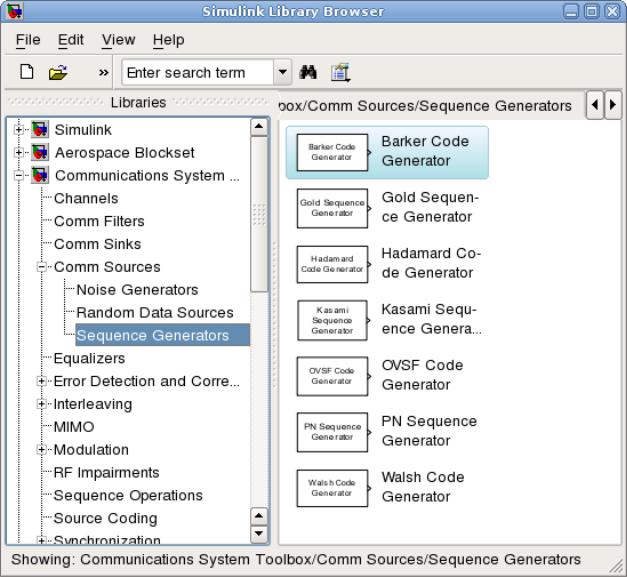
25
При моделировании цифровых систем передачи информации используется библиотека Communication System Toolbox, на рисунке 1.24 показаны блоки формирования различных последовательностей (коды Баркера, Голда, Касами и др.).
Рисунок 1.24 – Генераторы последовательностей библиотеки Communication System Toolbox
Элементы библиотеки Random Data Sources могут быть использованы в качестве источников случайных данных для передачи по каналу связи. В разделе Noise Generators расположены блоки формирования различных видов шума.
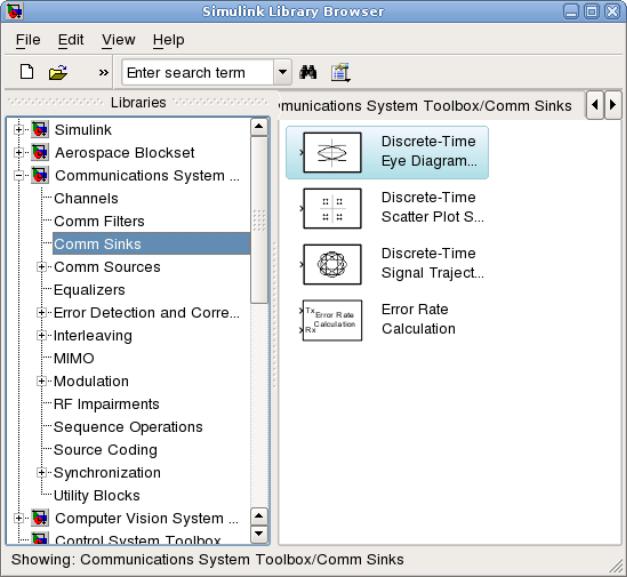
26
При анализе сигналов цифровых систем связи используются глазковые диаграммы (Discrete-Time Eye Diagram Scope), диаграммы рассеяния
(Discrete-Time Scatter Plot Scope) и построители траектории вектора ком-
плексной огибающей сигнала (Discrete-Time Signal Trajectory Scope). Блоки,
реализующие данные функции, можно найти в закладке Comm Sinks (рис.
1.25).
Рисунок 1.25 – Блоки анализа сигналов цифровых систем связи
Блок Error Rate Calculation используется для сравнения передаваемых и принимаемых данных, расчета числа символьных ошибок. При необходимости данный блок может быть настроен для автоматической остановки процесса моделирования при достижении заданного числа ошибок передачи информации.
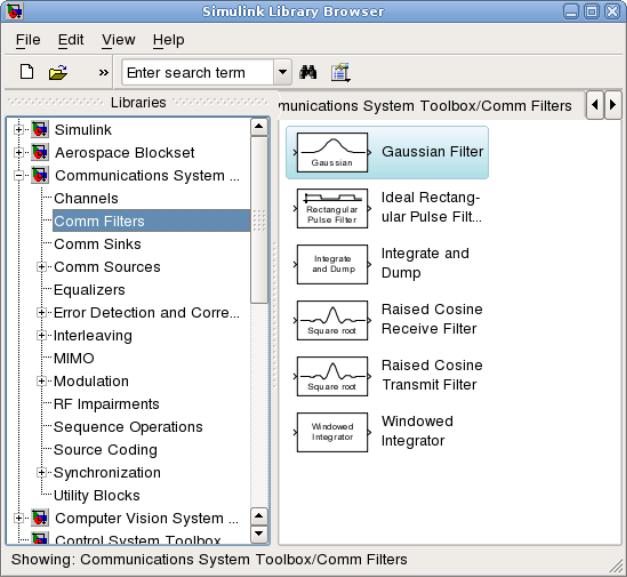
27
Важнейшие задачи при передаче и приеме сигнала – формирование спектра в передатчике и согласованная фильтрация в приемнике. Для реализации этих задач используются формирующие и согласованные комплексные фильтры, представленные в закладке Comm Filters (рис. 1.26).
Рисунок 1.26 – Блоки формирования спектра и согласованной фильтрации сигнала
Raised Cosine Transmit Filter – блок формирования спектра и интерполяции передаваемого сигнала.
Raised Cosine Receive Filter – блок согласованной фильтрации и децимации принимаемого сигнала.
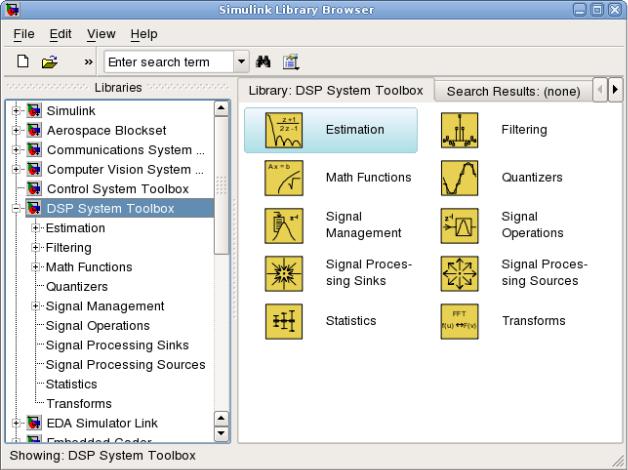
28
Одной из наиболее часто используемых библиотек Simulink является библиотека блоков цифровой обработки сигналов (DSP System Toolbox), показанная на рисунке 1.27.
Рисунок 1.27 – Библиотека блоков цифровой обработки сигналов
В разделе Filtering присутствует большое количество блоков фильтрации сигнала. В разделе Signal Operations находятся блоки повышения и понижения частоты дискретизации (Upsample и Downsample), блоки целочис-
ленной и дробной задержек (Variable Integer Delay и Variable Fractional Delay). В разделе Signal Processing Sinks находится блок анализатора спектра
(Spectrum Scope).
Более подробно ознакомиться с возможностями Simulink можно при помощи документации и демонстрационных проектов. В окне MATLAB нажмите кнопки Start, Simulink, Demos. Откроется окно помощи MATLAB Simulink со списком демонстрационных проектов, каждый из которых открыт для изучения.
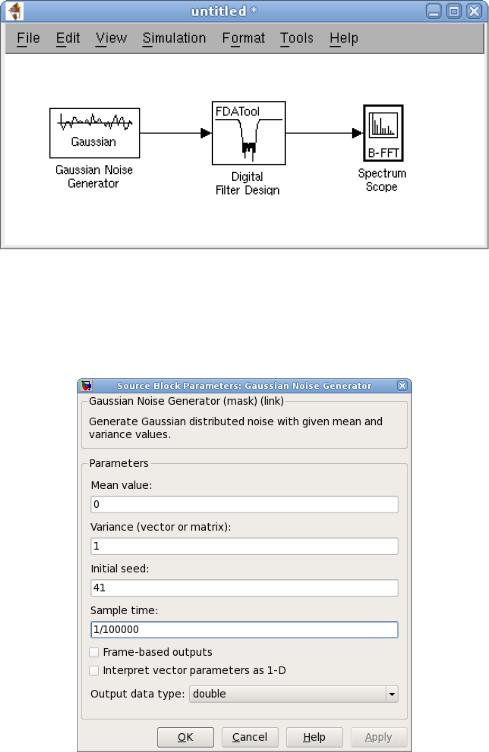
29
1.4 Примеры моделирования
Создайте новый проект и поместите на лист следующие блоки: Gaussian Noise Generator, Digital Filter Design, Spectrum Scope (рис. 1.28).
Рисунок 1.28 – Пример моделирования цифрового фильтра
В настройках генератора шума установите Sample time 1/100000 (рис. 1.29), что соответствует частоте дискретизации 100 кГц.
Рисунок 1.29 – Настройки генератора шума
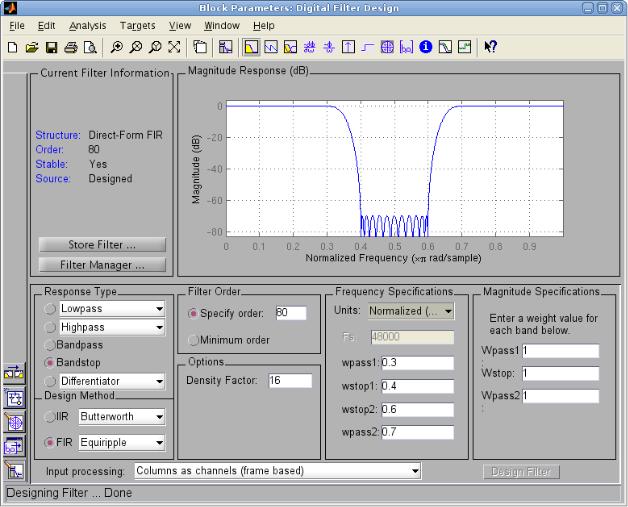
30
Установите настройки блока цифровой фильтрации сигнала в соответствии с рисунком 1.30.
Рисунок 1.30 – Настройки блока цифровой фильтрации сигнала
Для примера выбран режекторный (Bandstop) фильтр с конечной импульсной характеристикой (FIR) 80-го порядка (Specify order), нормализованными частотами 0,3; 0,4; 0,6; 0,7. По нажатию кнопки Design Filter производится расчет фильтра (рис. 1.30).
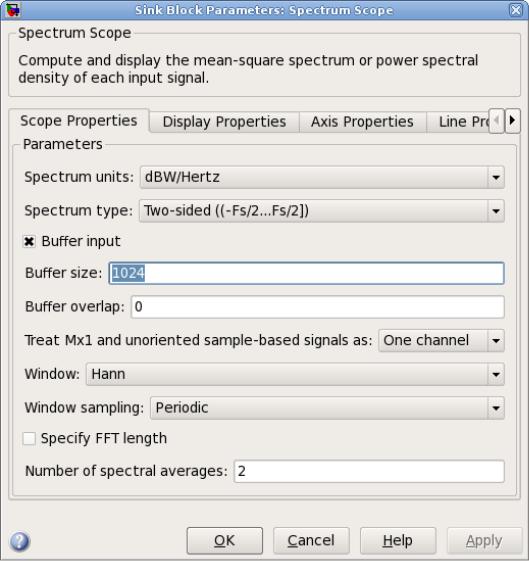
31
На рисунке 1.31 показаны настройки блока анализатора спектра.
Рисунок 1.31 – Настройки блока анализатора спектра
В настройках анализатора спектра необходимо включить буферизацию входного сигнала (Buffer input) и установить размер буфера (Buffer size).
Запустите моделирование (Simulation, Start), автоматически откроется окно анализатора спектра. Нажмите правой кнопкой мыши в окне анализатора спектра, выберите пункт Autoscale. На экране должен отобразиться отфильтрованный спектр сигнала генератора белого шума (рис. 1.32). Как видно на рисунке, спектр повторяет амплитудно-частотную характеристику фильтра.
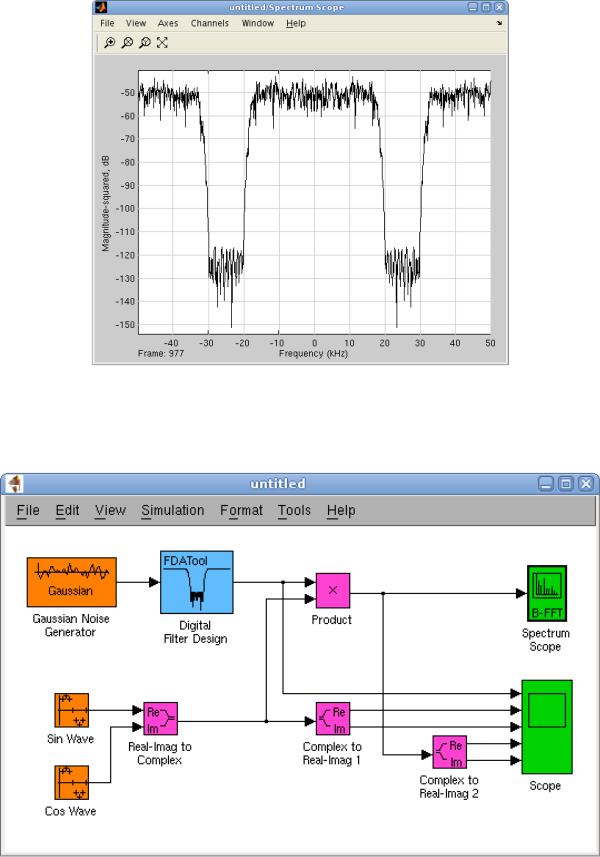
32
Рисунок 1.32 – Отфильтрованный спектр генератора белого шума Дополните модель согласно рисунку 1.33.
Рисунок 1.33 – Формирование комплексного сигнала и смещение спектра
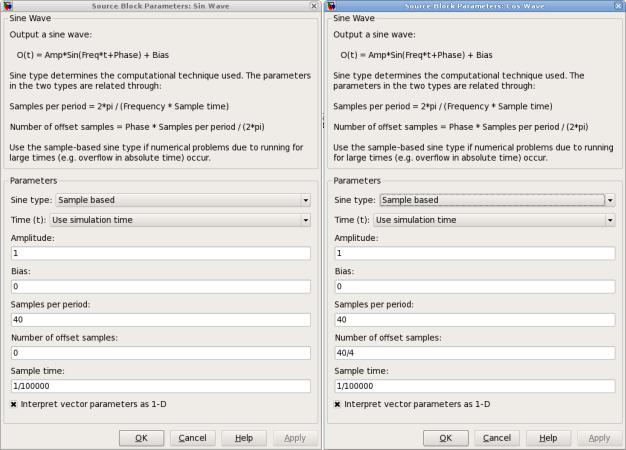
33
Для визуального выделения блоков присутствует возможность изменения их цвета, для этого нужно нажать правой кнопкой мыши по блоку и вы-
брать цвет (Background Color).
Процесс формирования комплексного сигнала заключается в генерировании гармонических колебаний одной частоты со сдвигом фазы на 90º. Для этого используются блоки Sine Wave, настроенные соответствующим образом
(рис. 1.34).
Рисунок 1.44 – Настройки формирователей сигналов комплексного генератора
При помощи блока Real-Imag to Complex из двух составляющих формируется комплексный сигнал. Блок Product выполняет перемножение сигналов, что в данном случае приводит к квадратурному переносу спектра. На рисунке 1.45 показаны осциллограммы сигналов модели, на рисунке 1.46 изображен смещенный спектр сигнала.
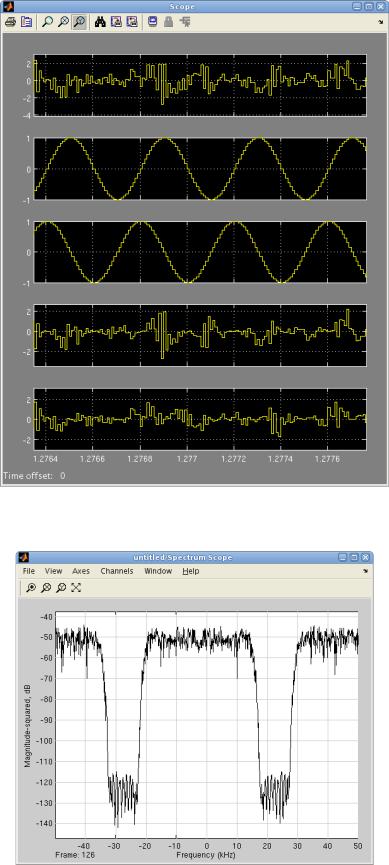
34
Рисунок 1.45 – Осциллограммы сигналов модели
Рисунок 1.46 – Смещенный спектр сигнала
25.
Communication Blockset/Channels/ Multipath Rician Fading
Channel — аналог многолучевого канала с райсовскими замираниями. Входной и выходной
сигнал должны быть комплексными.
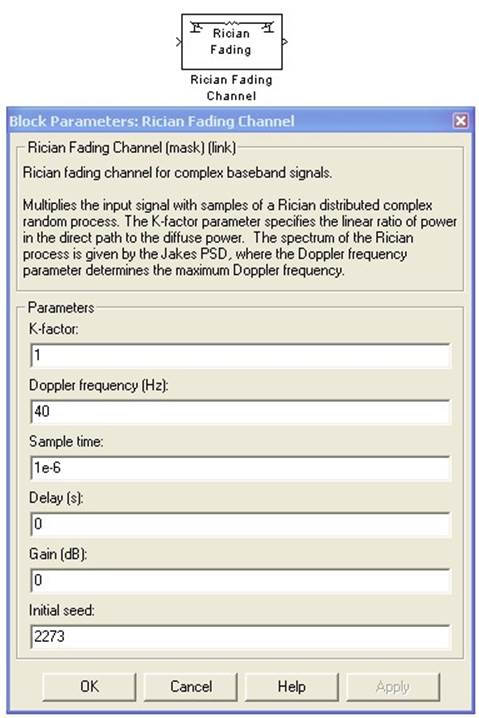
Параметр K-factor определяет
отношение мощности прямого луча к суммарной мощности всех отраженных лучей (K =
0 – релеевские замирания).
Параметр Doppler frequency
определяет частоту Доплера в канале связи, Гц (не рекомендуется устанавливать менее
0.1 Гц).
Параметр Sample time лучше устанавливать
равным -1.
Параметр Delay vector задает
комплекс отраженных лучей с индивидуальными задержками в секундах.
Параметр Gain vector задает амплитуды
комплекса отраженных лучей в дБ.
26.
Счетчик Ошибок – считает количество переданных битов, количество
ошибочных битов, и вероятность ошибки (BER). Блок можно извлечь из демо-схем
MATLAB: В основном окне
MATLAB зайдите в Help => Demos => Blocksets => CDMA Reference =>
IS-95 Forward Traffic Channel End-to-End (sim). Скопируйте два блока, показанные
ниже на рисунке, к себе в рабочий файл.
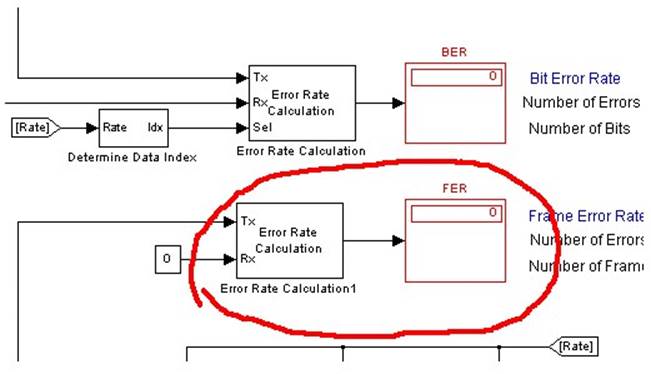
Error
Rate Calculation:
На вход Tx подается передаваемая
цифровая последовательность (амплитудные уровни «0» и «1» должны быть равны 0 и
1 соответственно; длительность бита должна состоять из одного отсчета, то есть скорость
передачи данных должна равняться частоте дискретизации цифровой последовательности).
На вход Rx подается принимаемая цифровая последовательность (условия на сигнал
– такие же как и на сигнал Tx). Обычно принимаемый сигнал Rx задержан
на несколько битовых интервалов, поэтому для достоверного сравнения Tx и
Rx сигналов параметр Receive delay должен быть равен числу бит задержки.
Computation delay – это задержка перед началом счета сравнения (Computation
delay = Receive delay).
Дисплей
Счетчика:
Верхнее окно счетчика показывает вероятность
ошибки (BER)
Среднее окно счетчика показывает количество
ошибочных бит
Нижнее окно счетчика показывает количество
передаваемых бит
27. Communication Blockset/Comm
Sinks/Discrete-Time Eye and Scatter Diagrams – отображает «глазковую диаграмму»
и комплексную плоскость входного дискретного сигнала данных. Входной сигнал может
быть как комплексным, так и действительным.
Ниже на осциллограмме изображены комплексный
(квадратурный) цифровой сигнал со скоростью передачи данных 200 бит/с (QPSK). Длительность
символа равна 0.01 с. Количество возможных позиций M равно 4. Квадратурные сигналы
отфильтрованы фильтрами нижних частот Баттерворта 8-го порядка с частотой среза
100 Гц. Частота дискретизации 1000 Гц.
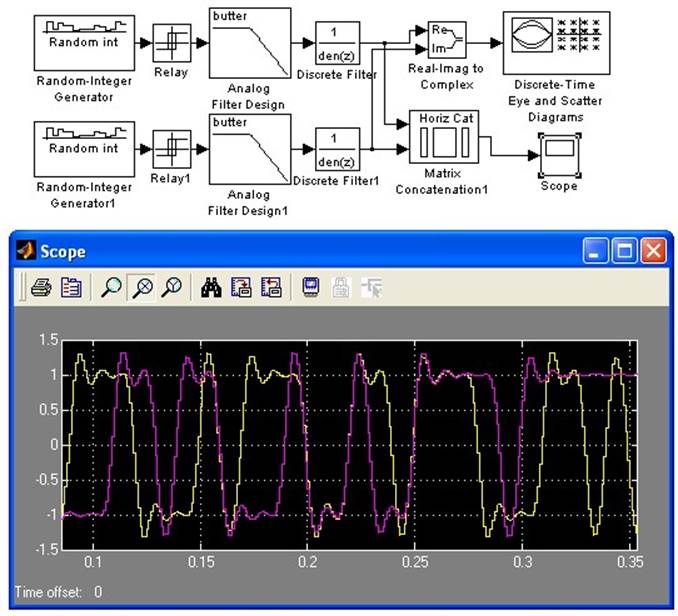
Параметр Trace period определяет
интервал построения глазковой диаграммы (обычно равен 2-3 длительности информационного
символа). Trace period = 0.03 (в примере).
Параметр Trace offset определяет
временной сдвиг глазковой диаграммы (для выставления «глазка» по центру диаграммы).
Trace offset = 0 (в примере).
Параметр Decision point определяет
местоположение сечения, по которому строятся точки на комплексной плоскости (см.
рисунок ниже – черная вертикальная линия на глазковой диаграмме). Decision
point должен быть кратен Sample time for plot update для диаграммы. Decision
point = 0.013 (в примере).
Параметр Lower and upper
bounds of diagram определяет амплитудный диапазон окна «глазковой» диаграммы.
Должен быть не меньше амплитудного коридора сигнала. Lower and upper bounds
of diagram = [-1.5 1.5] (в примере).
Параметр Number of saved
traces определяет количество одновременно прорисовываемых точек на комплексной
плоскости (или кривых на «глазковой диаграмме»). Number of saved traces
= 500 (в примере).
Параметр Diagram type = Eye and Scatter
Diagrams
Параметр Line type….. определяет цвет
линий
Sample time for plot update
– интервал дискретизации для диаграммы. Для качественной прорисовки глазковой диаграммы
Sample time for plot update лучше брать в 10 раз меньше длительности информационного
символа. Sample time for plot update = 0.001 (в примере).